Comment regarder Apple TV+ sur votre Chromecast
Vous êtes donc fan d'excellentes émissions Apple TV+ telles que Severance , Ted Lasso , Palm Royale et Silo , mais du côté matériel, vous êtes plutôt du genre Chromecast ou Google TV, et c'est très bien.
Que vous disposiez d'un dongle Chromecast, tel qu'un Chromecast ou Chromecast Ultra, ou même du plus récent Chromecast avec Google TV , ou peut-être que vous ayez une télévision intelligente ou un projecteur avec Google TV ou Chromecast intégré, soyez assuré que vous pouvez regarder tous vos contenus. Films et émissions Apple TV+ sans avoir besoin d’un décodeur Apple TV. Voici ce dont vous avez besoin et que faire !

Comment regarder Apple TV+ via un Chromecast
Avant de commencer, commençons par comment diffuser Apple TV+ sur un appareil Chromecast, tel qu'un dongle Chromecast ou Chromecast Ultra HDMI.
Étape 1 : L'application Apple TV ne peut pas être diffusée sur Chromecast (pas à partir d'un smartphone ou d'une application d'ordinateur de bureau), mais Apple TV+ peut être diffusée sur un Chromecast à partir du navigateur Web Chrome sur un ordinateur. Cela ne fonctionne malheureusement pas à partir d'un navigateur Chrome sur un smartphone, comme un iPhone ou un appareil Android.
Pour ce faire, connectez d'abord le dongle Chromecast à l'entrée HDMI sur laquelle vous souhaitez regarder, comme un téléviseur, un écran d'ordinateur ou même un projecteur.
Étape 2 : Assurez-vous que l'appareil Chromecast est configuré et connecté au même réseau Wi-Fi que l'ordinateur.
Étape 3 : Dans le navigateur Chrome, accédez au site Web Apple TV+ et connectez-vous à l'aide des informations d'identification de votre compte Apple ID.
Étape 4 : Ensuite, trouvez quelque chose que vous souhaitez regarder et lisez-le . Vous souhaiterez peut-être le mettre en pause pendant que vous effectuez les étapes suivantes afin de ne rien manquer.
Étape 5 : Vous allez maintenant vouloir « diffuser » le programme sur votre Chromecast, ce qui peut être effectué de deux manières. La première consiste à cliquer avec le bouton droit de la souris dans le navigateur et à sélectionner Cast… dans le menu. La seconde consiste à accéder au menu à trois points dans le coin supérieur droit et à sélectionner Enregistrer et partager , puis Caster… (voir l'image ci-dessous).

Étape 6 : Vous voyez alors les appareils Chromecast (ou Chromecast intégré) disponibles pour la diffusion. Dans notre exemple ci-dessous, « Abby's Bedroom TV » est connecté à un Chromecast Ultra. Sélectionnez l'appareil Chromecast souhaité.
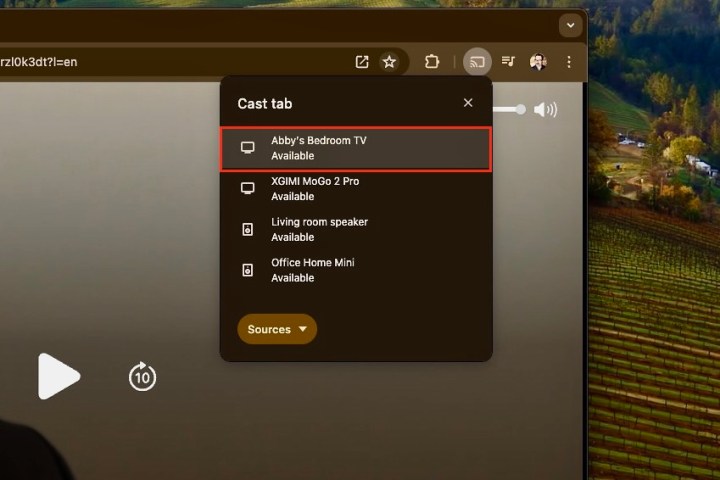
Étape 7 : Le contenu Apple TV+ dans le navigateur Chrome apparaîtra sur l'écran de votre appareil connecté à Chromecast et vous contrôlerez la lecture via le navigateur Chrome.
Étape 8 : Il convient de noter que cette méthode fonctionnera également avec des appareils tels que les téléviseurs et les projecteurs (et même les haut-parleurs connectés) dotés de la fonctionnalité « Chromecast intégré » de Google. S'ils sont également connectés à votre réseau Wi-Fi, vous les verrez et pourrez les sélectionner dans la liste des appareils du menu Cast .

Comment regarder Apple TV+ sur un Google Chromecast avec Google TV
Chromecast a parcouru un long chemin depuis ses précédents dongles qui devaient être contrôlés avec le périphérique source de diffusion. Entrez dans le Google Chromecast avec Google TV, l'un des meilleurs appareils de streaming que vous puissiez acheter, doté du système d'exploitation intuitif Google TV intégré. Cela signifie que, comme les systèmes d'exploitation Roku, tvOS et Amazon Fire TV, Google TV est une plate-forme de streaming complète sur laquelle vous pouvez installer des applications de service de streaming comme Netflix, Amazon Prime Video, Disney+ et, oui, Apple TV+.
Le système d'exploitation Google TV est disponible sur une gamme croissante de téléviseurs et constitue bien sûr l'épine dorsale du Chromecast avec Google TV.
Pour regarder Apple TV+ sur un Chromecast avec Google TV, il suffit d'ajouter l'application sur l'appareil.
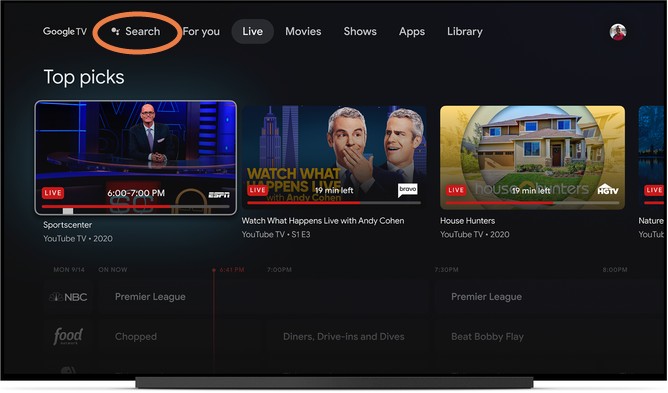
Comment installer l'application Apple TV sur Chromecast avec Google TV
Étape 1 : Si vous ne l'avez pas déjà fait, rendez-vous sur le site Web Apple TV+ et inscrivez-vous en utilisant votre compte Apple. Vous pouvez également l'obtenir via votre iPhone ou un autre appareil Apple assez facilement. C'est 10 $ par mois et vous bénéficiez d'un essai gratuit de sept jours lorsque vous commencez. Apple offre généralement au moins quelques mois gratuits si vous achetez également un nouveau produit Apple comme un iPhone.
Étape 2 : Maintenant, allez chercher l’application Apple TV. Dans le menu du Chromecast avec Google TV, accédez à la section Applications et sélectionnez Rechercher des applications (en fonction de votre version de Google TV), ou recherchez simplement Apple TV et cela devrait vous donner des résultats pour l'application dans le Google Play Store.
Étape 3 : Installez l'application et ouvrez-la une fois terminé. Vous devrez vous connecter avec votre identifiant Apple. C'est ça. Alternativement, vous pouvez également installer l'Apple TV (ou toute autre application, d'ailleurs) sur un smartphone ou une tablette via le Google Play Store et sélectionner votre Chromecast avec Google TV lorsque vous l'installez là-bas.
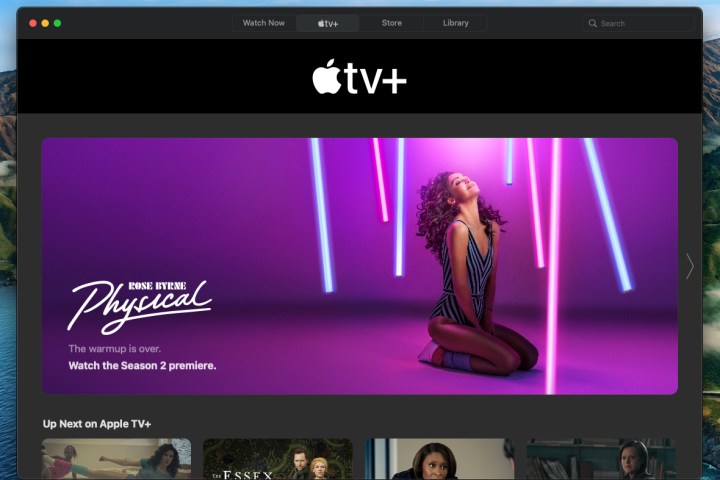
Commencez à trouver les émissions que vous souhaitez regarder
Étape 1 : Vous devriez maintenant pouvoir utiliser l’application comme vous le feriez depuis un appareil Apple. Recherchez les émissions qui vous intéressent et vous pourrez les ajouter à votre liste de surveillance Google TV pour les visionner plus tard.
Étape 2 : Notez que les recommandations d'Apple peuvent s'étendre à plusieurs services. Vous pouvez donc voir les recommandations de Hulu, Prime Video et d'autres apparaître ici, un peu comme le fonctionnement de Google TV lui-même.
De plus, votre forfait Apple Family Sharing fonctionnera également avec Google TV, permettant à jusqu'à six personnes de se connecter avec leur identifiant Apple et de regarder des émissions avec leur propre abonnement tout-en-un.

Utilisez les fonctionnalités de Google pour gérer vos émissions Apple TV+
Une dernière remarque concernant le visionnage d'Apple TV+ sur un Chromecast : en plus d'utiliser la liste de surveillance, vous pouvez également rechercher et contrôler la lecture avec Google Assistant. Vous ne perdez aucune fonctionnalité parce que vous regardez du contenu Apple !
